Hvordan kombinere bilder på Midjourney for å blande stiler/design
Kunstnere har en tendens til å kombinere forskjellige karakterer til én for å se den beste blandingen av designene. Og du kan heldigvis bruke Midjourney for å kombinere bilder å ha inspirasjon til sine originale kreasjoner. Men selv for ikke-artister kan du blande to digitale karakterer med Midjourney, et nytt verktøy som genererer referansebilder til ett. Men hvordan bruker du Midjourney til å kombinere bilder? Ta en titt på de beste løsningene gitt av dette innlegget.
Guideliste
Del 1: Slik blander du bilder på Midjourney med bildemeldinger Del 2: Hvordan kombinere bilder på Midjourney med tekstmeldinger Del 3: Vanlige spørsmål om Midjourney Image CombiningDel 1: Slik blander du bilder på Midjourney med bildemeldinger
Midjourney er en ny måte å eksperimentere med digitale design angående ulike teknikker og stiler. Programvaren analyserer referansebildene og kombinerer dem i en fantastisk enkelt utgang. De uventede resultatene fra Midjourney lar mange kunstnere forbedre ferdighetene sine ved å lage unike tegninger utenfor komfortsonen. I motsetning til andre verktøy er det også egnet for enklere bruk og spørsmål som genererer bilder nøyaktig. Totalt sett er det verdt å sjekke ut hvis du er interessert i AI-generering. For å blande bilder med Midjourney, følg demonstrasjonen nedenfor:
Trinn 1.Opprett en konto på Discord eller logg på hvis du allerede har en. Sørg for å bekrefte kontoen og bli med på Midjourney Discord-serveren. Husk at verktøyet ikke er gratis, så du må abonnere på en av planene før du fortsetter.
Steg 2.Når du har blitt med på serveren, bruk kommandoen /blend. Last opp to eller flere bilder for å kombinere ved å klikke på "Alternativer"-knappen. Du kan laste opp opptil 5 filer for å blande. Verktøyet importerer bildene i et sideforhold på 1:1, men du kan konfigurere det på Dimensjoner-menyen.
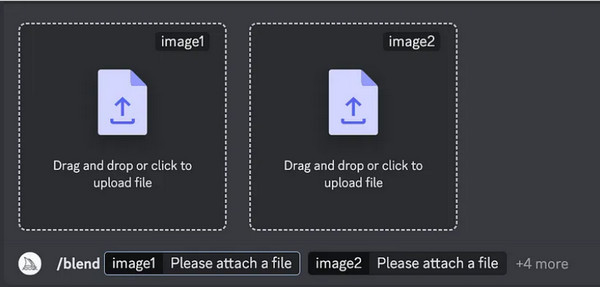
Trinn 3.Etter å ha behandlet det endelige resultatet, kan du legge til flere bilder for å generere en ny gruppe bilder. Det anbefales også å laste opp bilder i samme sideforhold for å få best mulig resultat.

Del 2. Hvordan kombinere bilder på Midjourney med tekstmeldinger
Midjourney tilbyr ikke bare kommandoen /blend for å kombinere bilder til ett aspekt. En annen løsning å eksperimentere med er teksten Midjourney ber. For de fleste AI-bildegeneratorer er tekstmelding standardmetoden for å kombinere bilder, men det finnes bedre metoder for å generere resultatet du ønsker. Du kan skrive inn like mange tekster og beskrivelser som inndatameldingen, men resultatet vil fortsatt avhenge av verktøyets kunnskap for å generere. Ikke overraskende vil resultatet bli forvrengt når generatoren ikke gjenkjenner teksten. For å unngå å få for mye forvrengning i Midjourney, søk etter de beste spørsmålene for å generere kombinerte bilder opp til maks kvalitet i Midjourney.
Trinn 1.Logg på Discord-kontoen din og besøk Midjourney-serveren. Ved å bruke en kommando kan du samhandle med en bot som hjelper deg med å generere bilder.
Steg 2.Skriv inn /imagine-ledeteksten eller klikk på /imagine-kommandoen fra kommando-popup-vinduet. Skriv inn beskrivelsen i feltet når kommandoen er valgt.

Trinn 3.Send meldingen og vent til verktøyet er ferdig med å generere bildene. Bruk funksjonene Oppskalering og Variasjoner til å forstørre eller generere nye bilder med lignende komposisjoner.
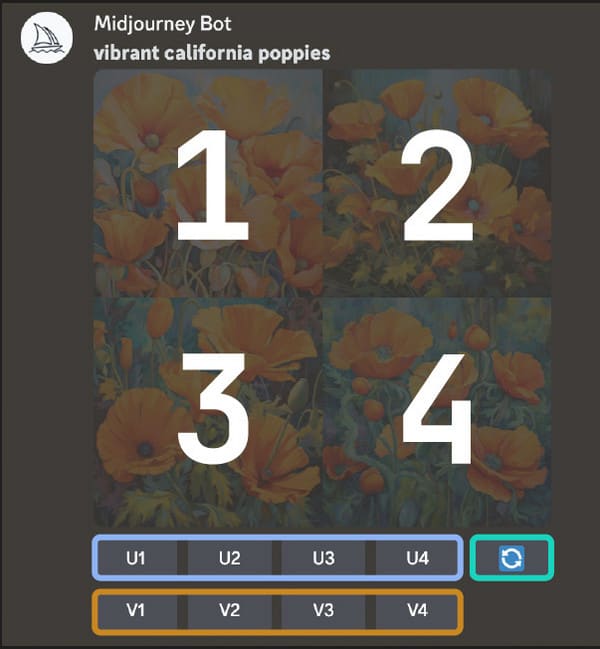
Bonustips: Hvordan oppskalere Midjourney-kombinerte bilder
Mens generering av kombinerte bilder er vellykket i Midjourney, må du fortsatt oppskalere utdataene for å eksportere dem med høy kvalitet. Med AnyRec AI Image Upscaler, kan du forstørre bildene dine opp til 800%. Den har et intuitivt grensesnitt for å redigere JEPG, PNG og andre bildetyper. Sammenlignet med tradisjonelle oppskaleringsverktøy, drives AnyRec med AI-teknologi, som automatisk oppskalerer bilder samtidig som uskarpe deler automatisk fikses.
- Oppskaler oppløsningen til kombinerte bilder fra Midjourney.
- Har ingen filstørrelsesbegrensning og er ubegrenset fra alle bildetyper.
- Gi forhåndsvisning med innebygde zoomfunksjoner for å se detaljer i nærheten.
- Slett opplastede bilder for å beskytte brukerens personvern.
Trinn 1.Klikk på "Last opp bilde"-knappen på hovedsiden for å importere bildene generert fra Midjourney.
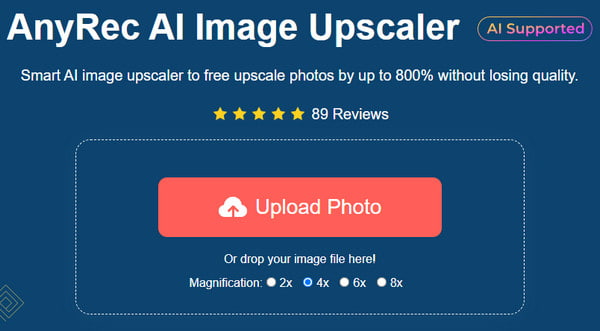
Steg 2.Velg forstørrelsesnivå i neste vindu. Sammenlign originalbildet med det endelige resultatet med zoom-inn-funksjonen.
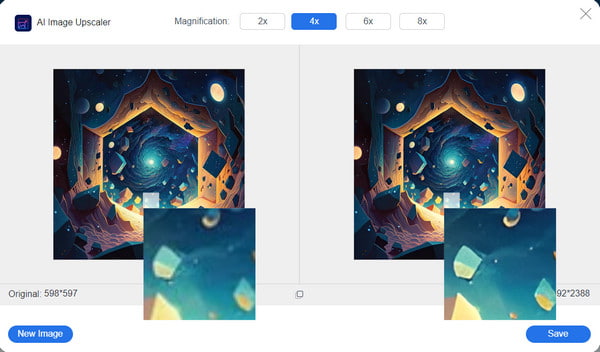
Trinn 3.Klikk på "Lagre"-knappen når det oppskalerte bildet er generert. Og klikk på "Nytt bilde"-knappen for å laste opp et nytt Midjourney kombinert bilde.
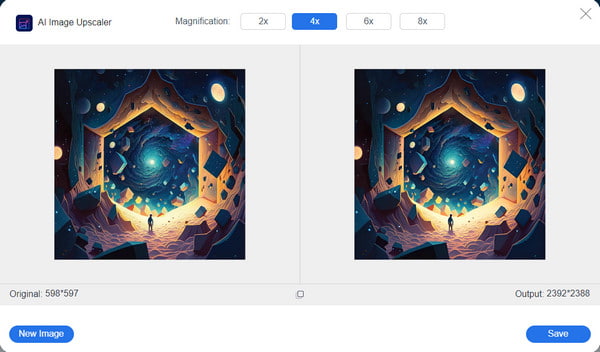
Del 3. Vanlige spørsmål om Midjourney Image Combining
-
1. Hvordan fungerer Midjourney for å kombinere bilder?
Verktøyet bruker en maskinlæringsalgoritme for å generere originale bilder fra tekst- og bildemeldinger. Parametrene trenes med store bildedata for å kombinere stiler, teknikker og detaljer fra inndatainformasjonen.
-
2. Kan jeg bruke Midjourney til å kombinere bilder gratis?
Nei. Verktøyet er ikke gratis å bruke, selv på en Discord-konto. Du kan bare bruke den fullt ut når du kjøper en av dens tilbudte planer. Gratisversjonen av AI-generatoren ble først lansert i juli 2022, som tillot brukere å generere 25 bilder gratis ved å bruke en gratis Discord-konto.
-
3. Hvor mange bilder kan jeg laste opp på Midjourney for et kombinert bilde?
Verktøyet kan generere og blande detaljer fra to til fem opplastinger. Antallet opplastinger er begrenset for å sikre de beste resultatene når du kombinerer detaljene i et bilde. I mellomtiden kan verktøyet fokusere mer på å lage fantastiske bilder med variasjoner og eksklusive funksjoner.
-
4. Hva er de beste alternativene til Midjourney?
Hvis du vil ha en budsjettvennlig eller gratis AI-fotogenerator, prøv Stable Diffusion, DALL-E 2, Bing Image Creator, Nightcafe og StaryyAI. Husk at disse gratisverktøyene er mindre effektive enn Midjourney, og du må konfigurere innstillingene for å generere bilder nøyaktig.
-
5. Kan jeg laste ned Midjourney for å kombinere bilder på datamaskinen min?
Nei. AI-generatoren er ikke en nedlastbar app for din PC eller smarttelefon. Den eneste måten å bruke den på er gjennom Discord-appen og ved å bli med på serveren. Når du blir med på serveren, gå til #newbie-kanalen, skriv inn /abonnere kommando, og velg ønsket plan.
Konklusjon
AI-generatorer er en fin måte å se den mulige blandingen av to design. Ved hjelp av Midjourney for å kombinere bilder er mer tilgjengelig, siden du bare trenger å laste opp to eller flere bilder for å generere ønsket utgang. Denne artikkelen diskuterte de beste måtene å kombinere bilder i Midjourney og anbefalte AnyRec AI Image Upscaler for å forstørre og forbedre genererte bilder. Besøk nettverktøyet for å oppskalere opptil 800%.
